高效工作!10個Windows 8實用小技巧
2025-04-01 15:09:25
泡泡網筆記本頻道2月20日 不得不說,Windows 8推出之後所帶來的實際市場反響相比當年Win7的發布小了不少,一方面是Win7設計的成熟度已然頗高,相比XP升級Win7的驚豔,升級Win8至少並沒有在視覺上帶來不可想像的突破。另一方面是目前消費者手中的筆電產品能夠對觸控支持的還比較少,作為普通筆電產品的用戶沒必要將早已熟練的Win7升級到Win8。
不過你要相信科技是在時刻不停的發展著的,隨著筆記本、超極本和平板電腦的不斷更新以及隨機的預裝越來越多,完美支持觸控的Win8一定會從非主流一步步走向主流。而且就Win8本身而言也存在諸多相比Win7的提升和變化,最為筆者所認可的優勢在於Win8強勁快速的開機,即使是採用純機械硬碟的普通筆記本只要優化得當也能將開機速度控制在15s之內,相比Win7提升甚為明顯。另外整合Metro界面和傳統界面,讓普通.exe應用於磁貼應用均可以在同一系統內協作運行也是Win7不可能具有的能力。
既然作為選擇嘗鮮的先驅份子安裝了Win8,那麼就不能不去了解Windows 8所蘊藏的新功能和使用上的小技巧,這對於高效的運行Win8完成工作有著相當實際的意義。還等什麼,一起看看那些你可能還不了解的Win8小技巧吧。

● 關於開始菜單
Win8發布至今,大家最多的吐槽幾乎集中於與Win7截然不同的Metro開始界面,其實我們大可不必如此。因為微軟在開發Win8的時候也考慮到了Win7用戶過渡Win8是否能夠適應,表面上完全將開始菜單替換為Metro界面,其實在傳統開始菜單位置的變化還是照顧了許多很依賴開始菜單的老用戶的。

開始菜單隱藏界面
一方面,用戶直接點擊鍵盤或設備提供的Win鍵就可以直接彈出Metro開始菜單,這一設計與Win7完全相同。
另一方面,用戶將滑鼠移動到桌面左下角的時候會彈出隱藏的Metro預覽窗,點擊便可進入Metro開始界面,如此作為快捷Win鍵的滑鼠操作替代方案。
以上兩個方法都是Win8用戶比較孰知的,而如若用戶想要實現諸如Win7開始菜單般較為複雜的功能,可以在彈出開始預覽窗之後右鍵單擊從而彈出隱藏的開始菜單功能菜單,如此一來就可以方便的實現傳統開始界面的大部分功能。
● 程序卸載
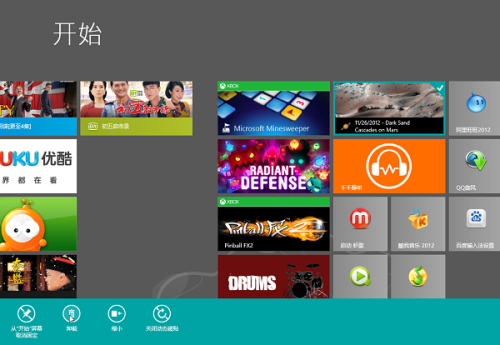
在開始Metro界面中卸載程序
用慣了Win7,對於程序的卸載用戶都是選擇進入控制面板的程序管理來卸載相關軟體的,然而在Win8中你可以嘗試在Metro界面下就方便的卸載不需要的程序,與傳統方法相比,在Metro界面下卸載軟體不但支持普通.exe程序而且支持應用商店下載安裝的磁貼版軟體。(不過此方法的缺點是傳統.exe軟體卸載依然會彈回到控制面版的程序管理裡)
● 快速搜索
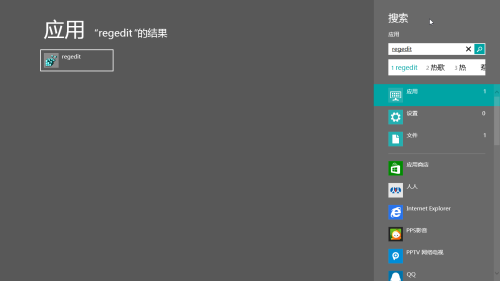
搜索界面
更加多樣複雜的功能集成到Win8中,這使得用戶在搜索需要的內容的時候變得很困惑,我如何能夠快速的找到我所需要的東西呢?其實Win8的搜索功能還是相當強大的。
用戶可以在搜索框中直接輸入要查找的內容來尋找需要的東西,而不用顧忌分類,如圖所示,筆者在搜索框中輸入「regedit」就找到了註冊表編輯器。如果用戶想要較為精確的查找,用戶還可以通過Win+W、Win+F以及Win+Q來分別實現在「設置」分類、「文件」分類和「應用」分類中的精確查找。
● 輸入法切換
可能在Win7中,你已經習慣與按下Ctrl+Shift來切換輸入法,然而在使用了Win8之後,你就會發現一個更為有效的輸入法切換技巧,就是「Win+空格」,在使用「Win+空格」之後你會發現切換輸入法變得更簡單而有序了。
● 更強大的任務管理器

Win8的全新任務管理器
相比Win7,Win8的自帶任務管理器顯得強大了許多,不但提供給用戶監視的內容更加豐富,而且還支持用戶每個項目逐一檢查,實用性非常高。雙擊曲線圖還可以變為簡化的曲線監視模式,相信有了系統自帶的任務管理器,你幾乎就不用考慮安裝任何第三方管理器了。








